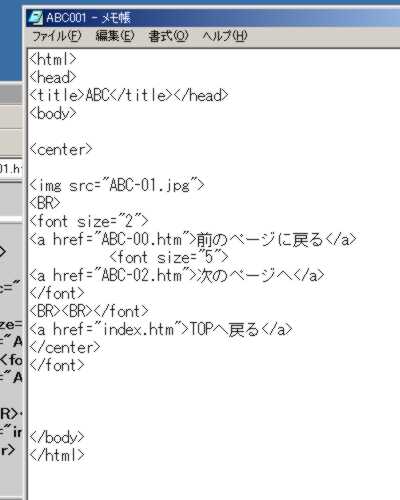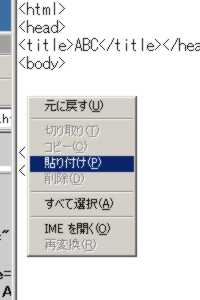〜マンガの為のHTML入門〜
byまんが浪人
Step6.0:スタイルを選んだら、
そのHTMLタグをコピーしちゃおう!
<html>
<head>
<!--01タイトルバー-->
<title>ABC-01</title></head>
<!--02ブラウザ画面全体の背景指定-->
<body bgcolor="#cccccc">
<BR>
<center>
<!--03メインイメージファイル指定個所-->
<img src="ABC-01.jpg">
<BR>
<font size="2">
<!--04前のページへのリンク指定個所-->
<a href="ABC-00.htm">前のページに戻る</a>
<!--05(↓)この下には全角スペースが5文字分あります。消さないで下さい。-->
<font size="5">
<!--06次のページへのリンク指定個所-->
<a href="ABC-02.htm">次のページへ</a>
</font>
<BR><BR></font>
<a href="index.htm">TOPへ戻る</a>
</center>
</font>
</body>
</html>
/////////////////////////////////////////////////////////////
上の枠内(↑)の文字(タグ)をStep3で作った
HTMLファイルのソースにコピーして[上書き保存]して下さい。
*初心者の方の中には“コピー”のやり方が判らないって人も案外いらしゃると思います。
そういう方は
ここクリック
して下さい。
その後確認の為そのブラウザの[更新]をクリックして
下の様な状態になっていることを確認してください。

前のページに戻る
次のページへ
TOPへ戻る
ちなみに、この
 赤バツマークは
赤バツマークは
イメージファイルが正しく設定されていないという印です。
現時点では貴方はイメージファイルを設定してませんから
こう表示されるのが正しい訳です。
ちゃんと設定されると「小さな白四角に赤バツマーク」の所に
貴方が指定したイメージファイル(静止画)が下の様に入るわけです。
〜完成例〜
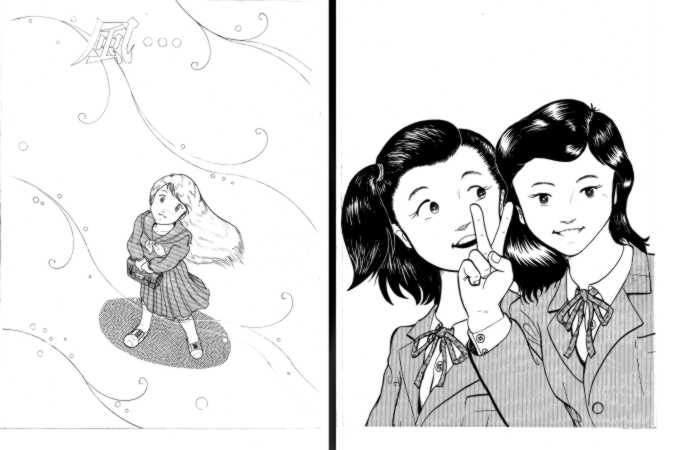
前のページに戻る
次のページへ
TOPへ戻る
コピーが上手くいった方は
Step7.1へ
*上手くいかなかった方は下記を参考に再度コピーをおこなって下さい。
|
<html> <head> <!--01タイトルバー--> <title>ABC-01</title></head> <!--02ブラウザ画面全体の背景指定--> <body bgcolor="#cccccc"> <BR> <center> <!--03メインイメージファイル指定個所--> <img src="ABC-01.jpg"> <BR> <font size="2"> <!--04前のページへのリンク指定個所--> <a href="ABC-00.htm">前のページに戻る</a> <!--05(↓)この下には全角スペースが5文字分あります。消さないで下さい。--> <font size="5"> <!--06次のページへのリンク指定個所--> <a href="ABC-02.htm">次のページへ</a> </font> <BR><BR></font> <a href="index.htm">TOPへ戻る</a> </center> </font> </body> </html> |
/////////////////////////////////////////////////////////////
上の枠内(↑)の文字(タグ)をStep3で作った
HTMLファイルのソースにコピーして[上書き保存]して下さい。
*初心者の方の中には“コピー”のやり方が判らないって人も案外いらしゃると思います。
そういう方は ここクリック して下さい。
その後確認の為そのブラウザの[更新]をクリックして
下の様な状態になっていることを確認してください。

前のページに戻る 次のページへ
TOPへ戻る
ちなみに、この
 赤バツマークは
赤バツマークはイメージファイルが正しく設定されていないという印です。
現時点では貴方はイメージファイルを設定してませんから
こう表示されるのが正しい訳です。
ちゃんと設定されると「小さな白四角に赤バツマーク」の所に
貴方が指定したイメージファイル(静止画)が下の様に入るわけです。
〜完成例〜
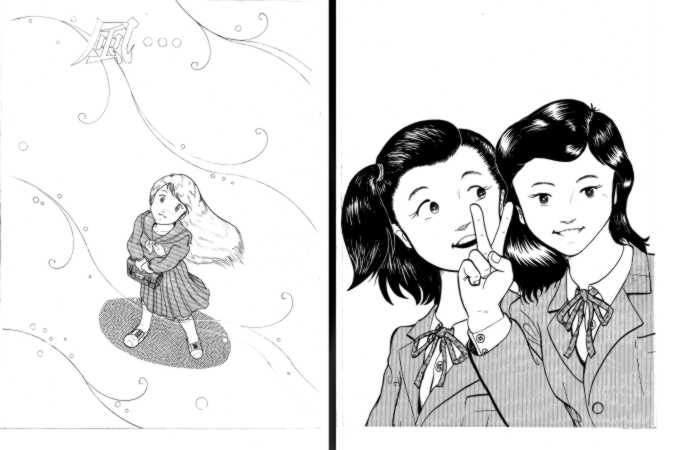
前のページに戻る 次のページへ
TOPへ戻る
コピーが上手くいった方は Step7.1へ
*上手くいかなかった方は下記を参考に再度コピーをおこなって下さい。
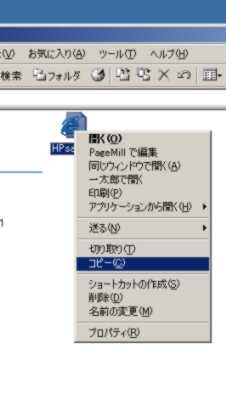

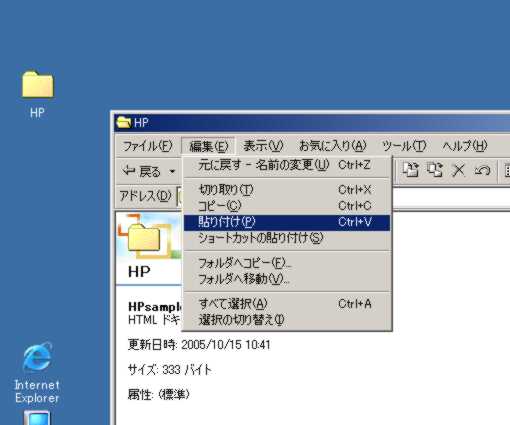

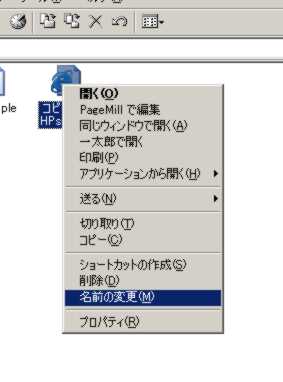 次にツールバーから[編集]ボタンを押して
次にツールバーから[編集]ボタンを押して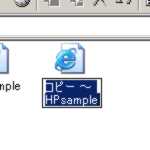



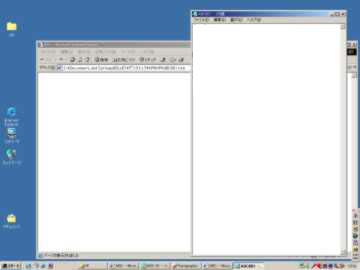
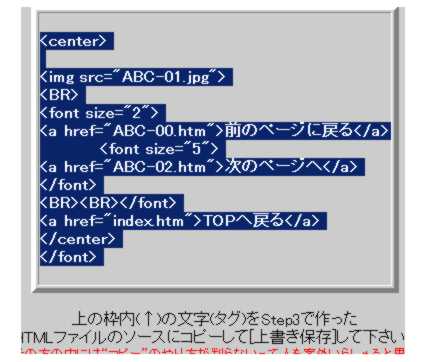 まず、枠内の文字列(タグ)の最初のタグ
まず、枠内の文字列(タグ)の最初のタグ ここで再び“ABC001.htm”の
ここで再び“ABC001.htm”の